Jednostavan i brz vodič za root-anje Androida

Nakon što rootate svoj Android telefon, imate potpuni pristup sustavu i možete pokretati mnoge vrste aplikacija koje zahtijevaju root pristup.
Izvrsne fotografije su više od pukog snimanja. Ako posjedujete Samsung telefon, imate tajnu riznicu trikova za kameru koji čekaju da budu otključani za vašu kreativnost.
Sadržaj
Prijedlozi za snimanje su pametni alat umjetne inteligencije koji djeluje kao ugrađeni vodič za fotografije. Analizira vašu scenu u stvarnom vremenu prepoznavanjem objekata i scena, a zatim predlaže najbolji način kadriranja snimke.

Dok ciljate fotoaparatom, na zaslonu će se pojaviti mala meta koja će vas voditi kroz nagib ili kut snimke, čineći da vaša fotografija izgleda uravnoteženo, profesionalno i vizualno privlačno. Meta će se pomicati dok mijenjate položaj fotoaparata, a kada je sve ispravno poravnato, meta će postati žuta kako bi potvrdila da ste pronašli idealnu kompoziciju.
Za korištenje ove značajke otvorite aplikaciju Kamera i dodirnite ikonu postavki. U izborniku Postavke pronađite Prijedlog snimanja i uključite ga.
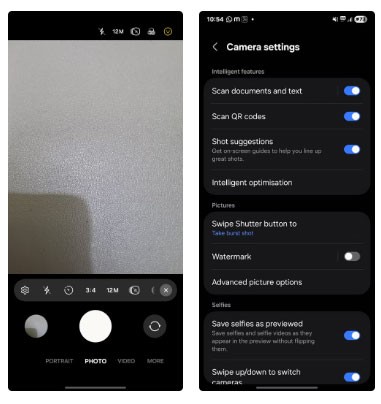
Nakon što je omogućena, ova će se značajka automatski uključiti svaki put kada otvorite kameru. Kada je usmjerite prema subjektu, na zaslonu ćete vidjeti mali krug ili metu koja će vam pomoći da pronađete najbolji kadar.
Ako vaš telefon nije ispravno poravnat, cilj će vas voditi za podešavanje ili naginjanje dok ne postane žut. A kada postane žut, dodirnite okidač za snimanje fotografije. Na taj način, Shot Suggestions uklanja nagađanje iz fotografiranja i ne morate biti profesionalac da biste snimili sjajne fotografije.
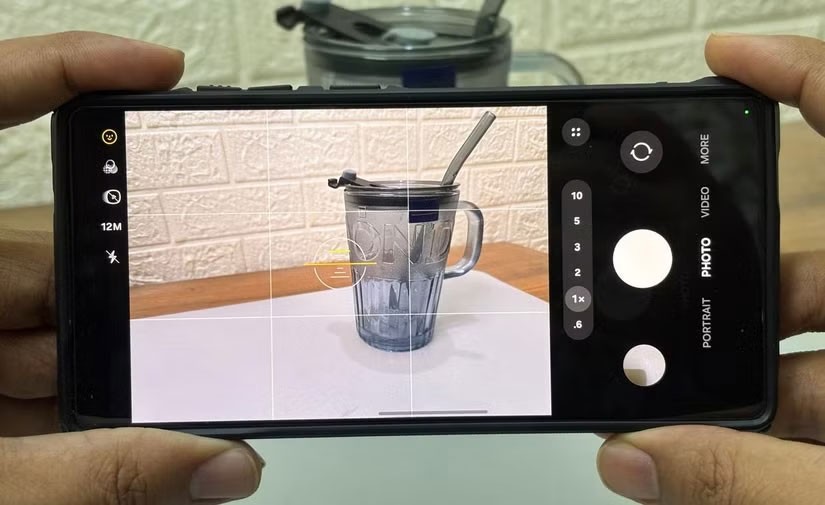
Još jedna značajka koju možete koristiti za poboljšanje svojih fotografskih vještina je mreža kamere. Jednostavno je omogućite u postavkama kamere i ona će podijeliti vaš zaslon na devet jednakih pravokutnika s dvije vodoravne i dvije okomite linije. Ove linije nisu samo estetske; one djeluju kao vizualni vodič koji vam pomaže primijeniti pravilo trećina , jedan od najosnovnijih principa fotografije.
Pravilo trećina sugerira postavljanje subjekta duž linija mreže ili na njihova sjecišta. Ova tehnika stvara vizualno uravnoteženiju kompoziciju nego da je sve izravno centrirano u kadru. Također uključuje negativni prostor (ili bijeli prostor), što vašoj fotografiji daje veću dubinu i utjecaj.
Da biste omogućili mrežu kamere, otvorite aplikaciju Kamera i dodirnite ikonu postavki. U izborniku Postavke pomaknite se prema dolje do Općenito i dodirnite Vodič za kompoziciju . Ovdje možete odabrati Linije mreže i razina da biste omogućili i mrežu i razinu horizonta ili odabrati Samo linije mreže ako želite koristiti samo mrežu.
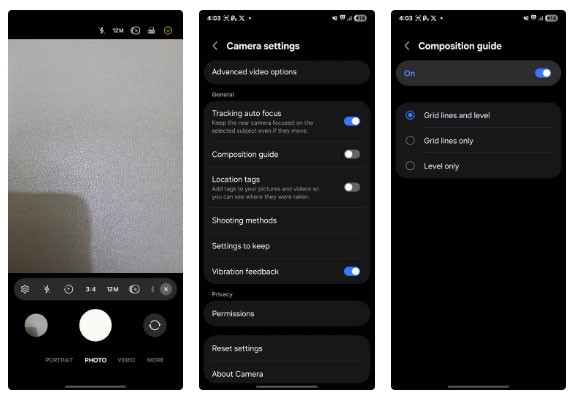
Nakon što je omogućeno, na zaslonu fotoaparata pojavit će se mreža koja će okvir podijeliti na 9 jednakih dijelova. Presjecišta linija prirodne su žarišne točke na vašoj fotografiji. Pokušajte postaviti subjekt u jednu od tih točaka kako biste stvorili uravnoteženiju i vizualno privlačniju fotografiju.
Nakon što kadrirate fotografiju pomoću mrežastih linija fotoaparata, možete dodatno poboljšati izgled fotografije pomoću Optimizatora scene. Ova značajka koristi umjetnu inteligenciju za analizu scene i prilagođavanje postavki fotoaparata u skladu s tim. Posvjetljuje tamne scene, čini hranu primamljivom i oživljava krajolike.
Optimizator scene također automatski podešava svjetlinu, kontrast i oštrinu. Prilikom snimanja zalaska sunca, na primjer, kamera će pojačati tople tonove kako bi istaknula narančaste i ružičaste nijanse na nebu. Slično tome, prilikom snimanja kućnih ljubimaca, istaknut će detalje poput teksture krzna i svjetla u njihovim očima. Dobro funkcionira čak i pri slabom osvjetljenju, smanjujući šum i posvjetljujući sjene, pa noćne snimke izgledaju oštrije i jasnije.
Za korištenje Optimizatora scene otvorite aplikaciju Kamera i dodirnite ikonu postavki. U izborniku Postavke dodirnite Inteligentna optimizacija , a zatim uključite Optimizator scene .
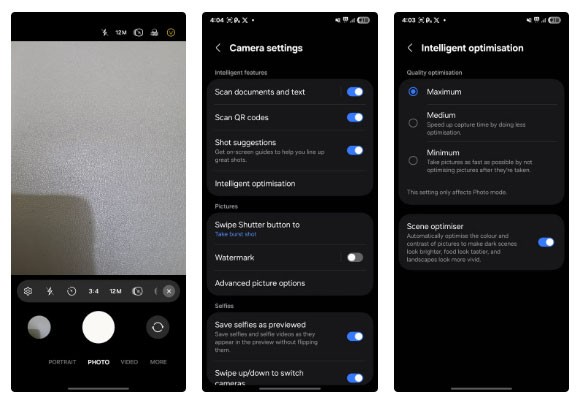
Novi Samsung telefon može imati uključen Optimizator scene. Prepoznaje do 30 različitih scena, uključujući pejzaže, hranu, cvijeće, ptice, pa čak i tekst.
Ponekad fotografije ne ispadnu onako kako ste očekivali. Možda je svjetlo slabo, subjekt je malo mutan ili nešto jednostavno ne izgleda kako treba. Alati za uređivanje fotografija na vašem Samsung telefonu mogu vam pomoći da popravite te trenutke samo jednim dodirom.
Ova značajka koristi umjetnu inteligenciju za analizu vaših fotografija i promišljene prilagodbe kako bi poboljšala ekspoziciju, smanjila šum i istaknula prirodne boje. Također može riješiti probleme poput slabog osvjetljenja, niske rezolucije ili zamućenja, dajući fotografijama jasniji i profinjeniji izgled bez gubitka biti fotografije.
Za korištenje alata za uređivanje fotografija otvorite fotografiju koju želite poboljšati u aplikaciji Samsung galerija. Zatim prijeđite prstom prema gore po fotografiji da biste prikazali prijedloge za uređivanje i odaberite Remaster u gornjem izborniku.
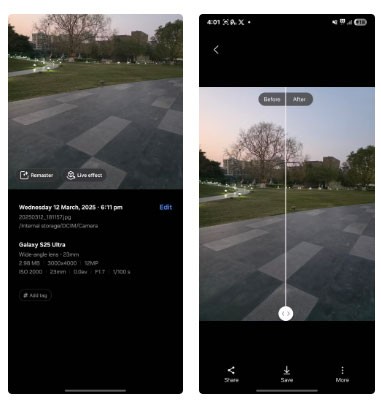
Na starijim uređajima možete dodirnuti izbornik s tri točke i odabrati Remasteriraj sliku s popisa opcija.
Vaš će telefon obraditi fotografiju i prikazati verziju prije i poslije. Možete povući klizač da biste vidjeli razliku, a ako ste zadovoljni rezultatima, dodirnite Spremi da biste spremili promjene. Ovo je posebno korisno za ispravljanje mutnih ili nedovoljno eksponiranih fotografija.
Ako ste iskusan fotograf ili jednostavno želite više kreativne kontrole, vrijedi istražiti Pro način rada. Ovaj način rada omogućuje vam pristup ručnim postavkama sličnim onima na DSLR-u.
U Pro načinu rada možete prilagoditi brzinu zatvarača, ISO, balans bijele i žarišnu duljinu kako bi odgovarali vašem vidu. Ovo je odličan način za eksperimentiranje i fino podešavanje fotoaparata kako bi odgovarao vašem stilu i uvjetima osvjetljenja. Na primjer, pri slabom osvjetljenju možete usporiti brzinu zatvarača ili povećati ISO kako biste posvijetlili fotografiju.
Za razliku od automatskog načina rada, koji automatski odlučuje o ovim čimbenicima, Pro način rada daje vam potpunu kontrolu. Ova razina ručnog pristupa obično se nalazi na vrhunskim DSLR fotoaparatima i pametnim telefonima, iako je sada imaju i mnogi telefoni srednje klase.
Za početak korištenja Pro načina rada otvorite aplikaciju Kamera i dodirnite gumb Više u donjem desnom kutu. Zatim jednostavno odaberite PRO za prelazak na Pro način rada. Ovdje možete prilagoditi postavke poput ISO-a, brzine zatvarača, balansa bijele i kompenzacije ekspozicije.
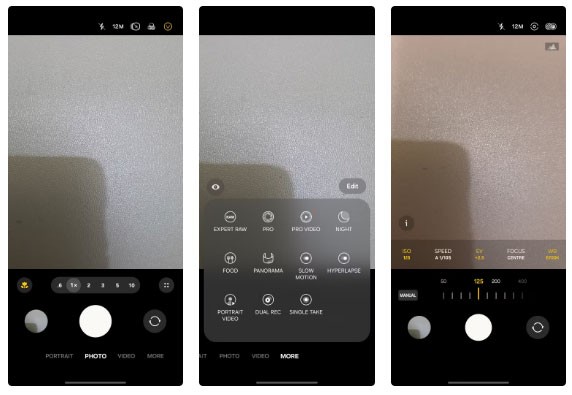
Eksperimentirajte s različitim postavkama kako biste vidjeli kako utječu na vaše fotografije. Na primjer, prvo ćete možda vidjeti klizač ISO-a koji pokazuje koliko je senzor vašeg fotoaparata osjetljiv na svjetlo. Nizak ISO čini vaše fotografije tamnijima, dok visoki ISO čini vaše fotografije svjetlijima. Pazite da ne postavite ISO previsoko; to može učiniti da vaše fotografije izgledaju zrnato.
Zatim ćete vidjeti postavku brzine zatvarača koja kontrolira koliko dugo je zatvarač fotoaparata otvoren kako bi propustio svjetlost. Veće brzine zatvarača zamrznut će pokret, što rezultira oštrijim fotografijama, dok sporije brzine stvaraju efekte poput svjetlosnih tragova ili zamućenja pokreta. Imajte na umu da duge brzine zatvarača mogu uzrokovati podrhtavanje fotoaparata, stoga koristite stativ ili stabilizator fotoaparata.
RAW je fotografski format koji bilježi sve što senzor vašeg fotoaparata vidi. Profesionalci ga preferiraju jer vam daje potpunu kontrolu nad kvalitetom slike i olakšava uređivanje. Za razliku od JPEG-a , koji komprimira i gubi dio podataka radi uštede prostora, RAW datoteke zadržavaju sve detalje. To rezultira boljom kvalitetom slike, poboljšanim dinamičkim rasponom i točnijim bojama.
Za korištenje ove značajke otvorite aplikaciju Kamera na svom Samsung Galaxy telefonu, idite na Više > EXPERT RAW i preuzmite je iz Galaxy App Storea. Nakon postavljanja, vidjet ćete sučelje slično Pro načinu rada, gdje možete ručno kontrolirati ISO, brzinu zatvarača, balans bijele boje i virtualni otvor blende.
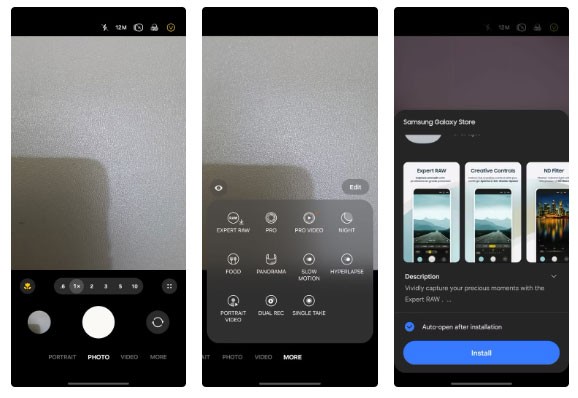
Nakon što snimite RAW, sliku možete otvoriti u aplikacijama za uređivanje fotografija poput Adobe Lightrooma ili Snapseeda. Budući da datoteka sadrži neobrađene podatke o slici, možete prilagoditi stvari poput ekspozicije, oporavka istaknutih dijelova ili balansa bijele bez gubitka kvalitete. Zbog toga je RAW idealan za fotografe koji žele dobiti konačnu sliku točno onakvu kakvu su namjeravali, umjesto da se oslanjaju na zadanu obradu fotoaparata.
Samsung vam već pruža pametno iskustvo uređivanja s prijedlozima za uređivanje, ali ako želite više kontrole i napredna poboljšanja, Galaxy Enhance-X ide još dalje.
Za razliku od Edit Suggestions, Galaxy Enhance-X ne dolazi unaprijed instaliran; morate ga zasebno preuzeti s Galaxy Storea. Nakon instalacije, aplikacija otključava cijeli paket AI alata koji mogu ispraviti zamućenje, ukloniti šum, ukloniti refleksije, povećati rezoluciju fotografija niske rezolucije i još mnogo toga. To je poput naprednije i fleksibilnije verzije Edit Suggestions, koja vam omogućuje da prilagodite svoje fotografije točno onako kako želite, umjesto da se oslanjate na automatsko uređivanje.
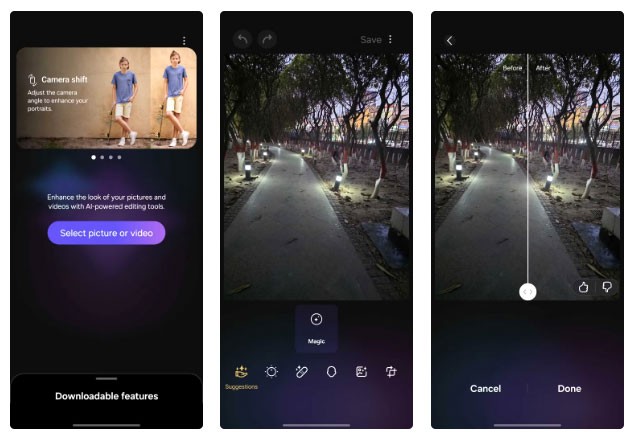
Za početak preuzmite i instalirajte aplikaciju iz Galaxy Storea. Nakon instalacije otvorite aplikaciju i dodijelite potrebna dopuštenja za pristup svojim fotografijama. Zatim možete odabrati bilo koju sliku iz galerije i odabrati između raznih alata za poboljšanje koje ćete primijeniti.
Prije spremanja, aplikacija će vam prikazati pregled prije i poslije, omogućujući vam da pomaknete klizač i pregledate promjene u stvarnom vremenu. Ako ste zadovoljni rezultatima, dodirnite ikonu palca gore, a zatim odaberite Gotovo > Spremi . Uređenu fotografiju možete podijeliti i izravno na društvenim mrežama ili aplikacijama za razmjenu poruka unutar aplikacije.
Ovo su neke od značajki koje zaista poboljšavaju fotografiju pametnim telefonom. Ali još uvijek postoji mnogo trikova i alata koje možete istražiti na svom Samsung Galaxyju. Samo eksperimentirajte s postavkama, eksperimentirajte s osvjetljenjem, kutovima i subjektima te pronađite što vam najbolje odgovara.
Nakon što rootate svoj Android telefon, imate potpuni pristup sustavu i možete pokretati mnoge vrste aplikacija koje zahtijevaju root pristup.
Tipke na vašem Android telefonu ne služe samo za podešavanje glasnoće ili buđenje zaslona. Uz nekoliko jednostavnih podešavanja, mogu postati prečaci za brzo fotografiranje, preskakanje pjesama, pokretanje aplikacija ili čak aktiviranje značajki za hitne slučajeve.
Ako ste ostavili laptop na poslu i imate hitan izvještaj koji trebate poslati šefu, što biste trebali učiniti? Upotrijebiti svoj pametni telefon. Još sofisticiranije, pretvorite svoj telefon u računalo kako biste lakše obavljali više zadataka istovremeno.
Android 16 ima widgete za zaključani zaslon koje vam omogućuju promjenu zaključanog zaslona po želji, što ga čini mnogo korisnijim.
Android način rada Slika u slici pomoći će vam da smanjite videozapis i gledate ga u načinu rada slika u slici, gledajući videozapis u drugom sučelju kako biste mogli raditi i druge stvari.
Uređivanje videa na Androidu postat će jednostavno zahvaljujući najboljim aplikacijama i softveru za uređivanje videa koje navodimo u ovom članku. Pobrinite se da ćete imati prekrasne, čarobne i elegantne fotografije za dijeljenje s prijateljima na Facebooku ili Instagramu.
Android Debug Bridge (ADB) je moćan i svestran alat koji vam omogućuje mnoge stvari poput pronalaženja logova, instaliranja i deinstaliranja aplikacija, prijenosa datoteka, rootanja i flashanja prilagođenih ROM-ova te stvaranja sigurnosnih kopija uređaja.
S aplikacijama s automatskim klikom. Nećete morati puno raditi prilikom igranja igara, korištenja aplikacija ili zadataka dostupnih na uređaju.
Iako ne postoji čarobno rješenje, male promjene u načinu punjenja, korištenja i pohranjivanja uređaja mogu uvelike usporiti trošenje baterije.
Telefon koji mnogi ljudi trenutno vole je OnePlus 13, jer osim vrhunskog hardvera, posjeduje i značajku koja postoji već desetljećima: infracrveni senzor (IR Blaster).
Google Play je praktičan, siguran i dobro funkcionira za većinu ljudi. No postoji cijeli svijet alternativnih trgovina aplikacija - neke nude otvorenost, neke daju prioritet privatnosti, a neke su samo zabavna promjena tempa.
TWRP omogućuje korisnicima spremanje, instaliranje, sigurnosno kopiranje i vraćanje firmvera na svoje uređaje bez brige o utjecaju na stanje uređaja prilikom rootanja, flashanja ili instaliranja novog firmvera na Android uređaje.
Ako mislite da dobro poznajete svoj Galaxy uređaj, Good Lock će vam pokazati koliko još toga može.
Većina nas se prema priključku za punjenje pametnog telefona odnosi kao da mu je jedina zadaća održavati bateriju živom. Ali taj mali priključak je puno moćniji nego što mu se pripisuje.
Ako ste umorni od generičkih savjeta koji nikad ne funkcioniraju, evo nekih koji su tiho promijenili način na koji fotografirate.
Većina djece radije se igra nego uči. Međutim, ove mobilne igre koje su i edukativne i zabavne svidjet će se maloj djeci.
Provjerite Digitalno blagostanje na svom Samsung telefonu kako biste vidjeli koliko vremena trošite na telefon tijekom dana!
Aplikacija za lažne pozive pomaže vam u kreiranju poziva s vlastitog telefona kako biste izbjegli neugodne, neželjene situacije.
Ako zaista želite zaštititi svoj telefon, vrijeme je da ga počnete zaključavati kako biste spriječili krađu, kao i zaštitili ga od hakerskih napada i prijevara.
USB priključak na vašem Samsung telefonu služi za više od samog punjenja. Od pretvaranja telefona u stolno računalo do napajanja drugih uređaja, ove malo poznate aplikacije promijenit će način na koji koristite svoj uređaj.
Nakon što rootate svoj Android telefon, imate potpuni pristup sustavu i možete pokretati mnoge vrste aplikacija koje zahtijevaju root pristup.
Tipke na vašem Android telefonu ne služe samo za podešavanje glasnoće ili buđenje zaslona. Uz nekoliko jednostavnih podešavanja, mogu postati prečaci za brzo fotografiranje, preskakanje pjesama, pokretanje aplikacija ili čak aktiviranje značajki za hitne slučajeve.
Ako ste ostavili laptop na poslu i imate hitan izvještaj koji trebate poslati šefu, što biste trebali učiniti? Upotrijebiti svoj pametni telefon. Još sofisticiranije, pretvorite svoj telefon u računalo kako biste lakše obavljali više zadataka istovremeno.
Android 16 ima widgete za zaključani zaslon koje vam omogućuju promjenu zaključanog zaslona po želji, što ga čini mnogo korisnijim.
Android način rada Slika u slici pomoći će vam da smanjite videozapis i gledate ga u načinu rada slika u slici, gledajući videozapis u drugom sučelju kako biste mogli raditi i druge stvari.
Uređivanje videa na Androidu postat će jednostavno zahvaljujući najboljim aplikacijama i softveru za uređivanje videa koje navodimo u ovom članku. Pobrinite se da ćete imati prekrasne, čarobne i elegantne fotografije za dijeljenje s prijateljima na Facebooku ili Instagramu.
Android Debug Bridge (ADB) je moćan i svestran alat koji vam omogućuje mnoge stvari poput pronalaženja logova, instaliranja i deinstaliranja aplikacija, prijenosa datoteka, rootanja i flashanja prilagođenih ROM-ova te stvaranja sigurnosnih kopija uređaja.
S aplikacijama s automatskim klikom. Nećete morati puno raditi prilikom igranja igara, korištenja aplikacija ili zadataka dostupnih na uređaju.
Iako ne postoji čarobno rješenje, male promjene u načinu punjenja, korištenja i pohranjivanja uređaja mogu uvelike usporiti trošenje baterije.
Telefon koji mnogi ljudi trenutno vole je OnePlus 13, jer osim vrhunskog hardvera, posjeduje i značajku koja postoji već desetljećima: infracrveni senzor (IR Blaster).
















